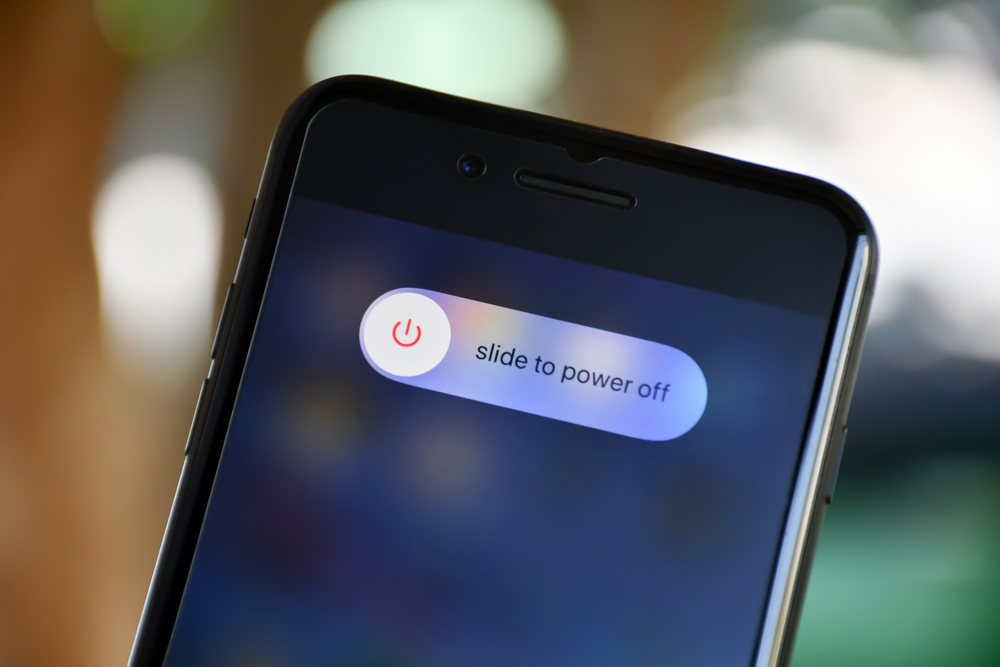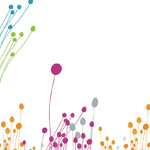最終更新日 2025年8月6日 by dolmen
今や、スマホは日常生活に欠かせないものとなりましたが、スマホは精密機器でもあるので、ちょっとしたことで故障や不具合が発生してしまいます。
スマホユーザーのほとんどは、普段から使っているスマホが故障したり不具合が起こったりすると、非常に困ってしまうかと思いますが、ここではiPhoneの電源がつかない場合の対処法について解説していきます。
iPhoneの電源がつかない原因
iPhoneの電源がつかない原因は様々ですが、考えられる原因としては
- 充電が上手くできていない
- 本体の故障
- バッテリーの不具合
といったものが挙げられます。
そのため、電源つかない状況になったら、まずは充電が上手くいっていないことを疑ってみましょう。
本体と充電ケーブルとの接触不良や、充電ケーブルの断線などによって上手く充電できていなかったケースは少なくありませんが、特に就寝前に充電したはずなのに朝起きたら電源が入らないという場合は、充電が上手くできていなかった可能性が高いです。
なお、充電する前に、本体のケーブル差し込み口が汚れている場合は綿棒などで軽く掃除しておきましょう。
そして、充電ケーブルを本体に差し込んで、充電の光が点灯するか確認してください。
充電の光が点灯したら1時間ほど充電を続けてから、ケーブルを抜いて電源を入れてみましょう。
また、ケーブルを本体にきちんと差し込んでも充電の光が点灯しない場合、充電ケーブルに断線などの不具合が発生している可能性があります。
この場合、別の充電ケーブルがあるのであればそちらで試してみましょう。
また、純正でないケーブルを使っている場合、OSのアップデートなどの原因で使えなくなっているケースもあるので、基本的には純正のケーブルで充電してみてください。
本体の強制再起動
充電をしても起動しない場合、次は本体の強制再起動を試してみましょう。
再起動の方法は機種によって異なりますが、X・XS・XR・11・12・8・SEといった機種の場合、ボリュームアップボタンを押して素早く放し、ボリュームダウンボタンを押して素早く放してから、サイドボタンを押さえ続けることで強制的に再起動できます。
7以前の機種の場合は、ボリュームダウンとスリープボタンを同時に押さえ続けることで再起動可能です。
これらを行って、Appleロゴが表示されれば強制再起動は成功です。
リカバリーモードでの初期化
上記の2つの対処法を行っても状況が改善しない場合は、リカバリーモードでの初期化を試してみましょう。
リカバリーモードは、iOSを最新バーションに更新することでトラブルを解決する方法で、iTunesがインストールされたパソコンを使います。
まず、iTunesを起動したパソコンとiPhoneを接続してください。
そして、6以前の機種の場合はスリープボタンとホームボタンを同時に長押しして、Appleロゴが表示されたら指を離します。
7・7plusの場合は、Appleロゴが表示されるまで、ボリュームアップとスリープボタンを同時に長押ししてください。
8以降の機種の場合は、ボリュームアップボタンを押して素早く放し、ボリュームダウンボタンを押して素早く放してから、サイドボタンをAppleロゴが表示されるまで長押ししましょう。
以上の操作を行ったら、パソコン側で復元をクリックし、「復元と更新」または「復元とアップデート」をクリックしてください。
そして、「次へ」「同意する」の順にクリックすると、ダウンロードと復元が開始されますが、もしAppleIDとパスワードの入力を求められたら、それらを入力して「続ける」を選択しましょう。
また、復元中にメッセージが表示された場合は「ダウンロードして更新」または「更新設定」を選択してください。
これらの作業を行って、iPheneの画面に「新しいiPhoneへようこそ」と表示されたら初期化完了です。
リカバリーモードでの初期化が上手くいかなかった場合は、DFUモードでの初期化を試してみましょう。
DFUモードは、iPhone内のiOS起動プログラムを使用せずにiTunesと強制的に接続させる方法で、非公式の初期化方法ですがリカバリーモードよりも初期化できる可能性が高いことで知られています。
手順としては、まずiTunesを起動したパソコンと接続します。
そして、6以前の機種の場合はホームボタンと電源ボタンを同時に長押しして、Appleロゴが表示されたら電源ボタンのみを離します。
7・7plusの場合は、ボリュームダウンと電源ボタンを同時に長押しし、ロゴが表示されたら電源ボタンのみを離します。
8以降の機種の場合は、まずボリュームアップボタンを押して素早く放し、ボリュームダウンボタンを押して素早く放してから、電源ボタンを長押ししてください。
次に、画面が暗くなったら電源ボタンを押したまま、ボリュームダウンボタンを5秒ほど押します。
これらの手順で操作を行って、iTunesの画面にデバイスを検出した旨が表示されれば、初期化は成功です。
まとめ
以上がiPhoneの電源がつかない場合の基本的な対処法となりますが、これらの操作を行っても解決しない場合は買い替えや修理を検討してください。